Чем старше становится iOS, тем более зрелой она становится, поскольку Apple продолжает добавлять новые функции. Одна из основных задач заключалась в обеспечении большего контроля над различными аспектами вашего устройства, в том числе над тем, как долго вы можете использовать приложения и ограничивать регулировку громкости.
СОДЕРЖАНИЕ
- Связанное чтение
- Как ограничить регулировку громкости с наушников или динамиков Bluetooth
-
Ограничение громкости на встроенных динамиках
- Воспользуйтесь преимуществами управляемого доступа
- Что еще можно сделать?
-
Заключение
- Похожие сообщения:
Связанное чтение
- Слишком низкая громкость звонка или будильника iPhone 11 / XR / XS / X? Отметьте этот параметр, чтобы исправить это!
- Звук iPad не работает? Нет звука на iPad? Как это исправить
- Значок звонка или громкости продолжает появляться на iPhone? Как исправить
- Как я могу сделать свои Apple AirPods громче?
Кажется, что, хотя Screen Time был отличным дополнением, все же есть некоторые причуды. Пользователи обнаружили, что конкретные элементы управления не совсем адаптированы, как можно было бы ожидать. Однако, благодаря красоте iOS, все еще есть способы добиться желаемого.
Как ограничить регулировку громкости с наушников или динамиков Bluetooth
Сам процесс ограничения громкости довольно прост. Особенно, если это просто для такого приложения, как Apple Music, так как вы можете просто зайти в приложение «Настройки» и все настроить.
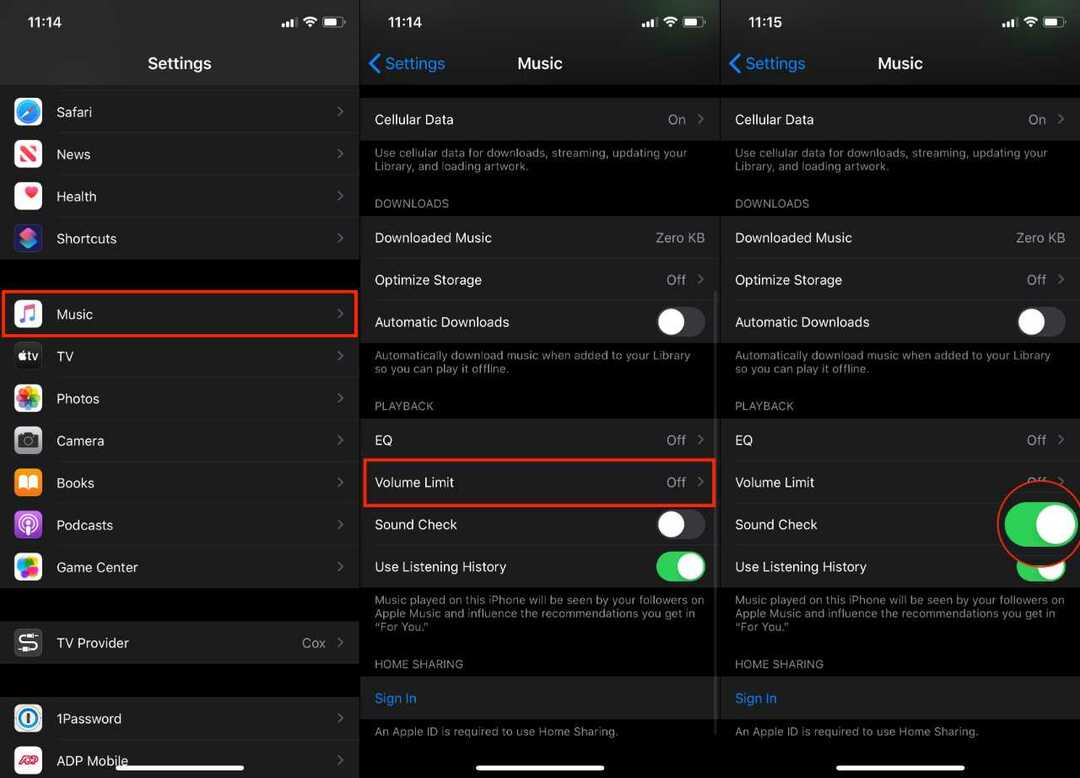
- Открыть Настройки приложение на вашем iPhone или iPad
- Прокрутите вниз и выберите Музыка
- Нажать на Предел объема
- Установить лимит
- Переключать Проверка звука к На позиция
Теперь, когда установлен предел громкости, вам нужно убедиться, что вы полностью ограничили регулировку громкости. Вот что вам нужно сделать:
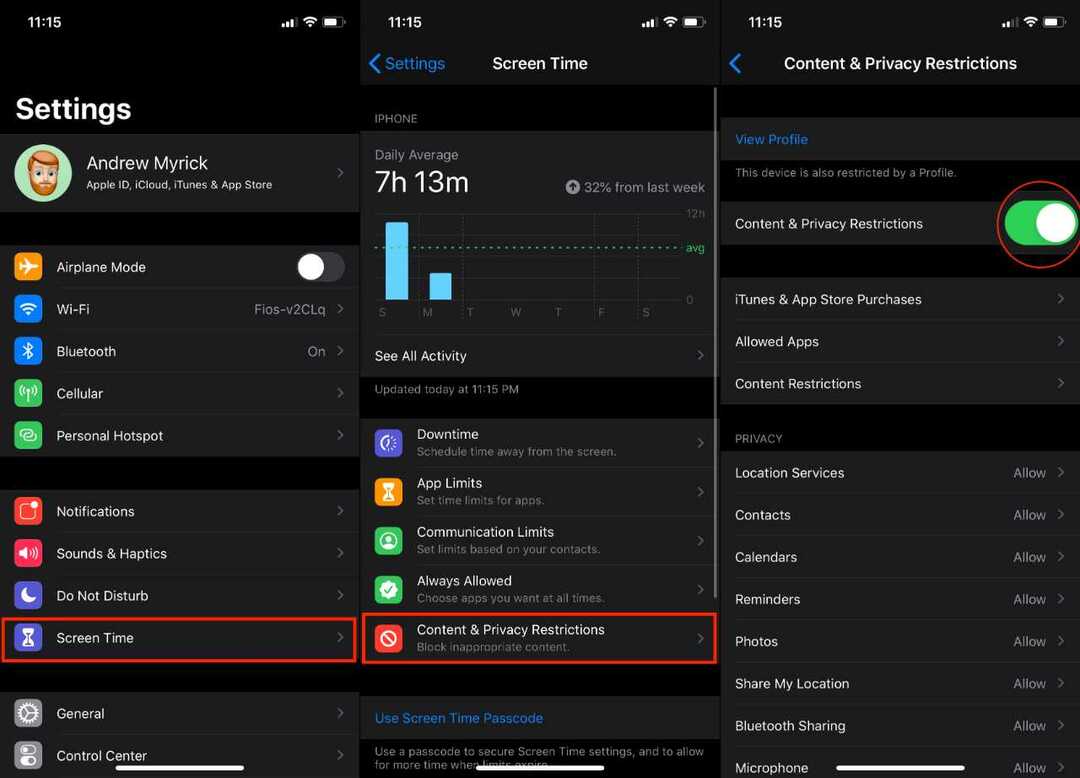
- Открыть Настройки приложение на вашем iPhone или iPad
- Прокрутите вниз и выберите Экранное время
- Нажать на Ограничения по содержанию и конфиденциальности
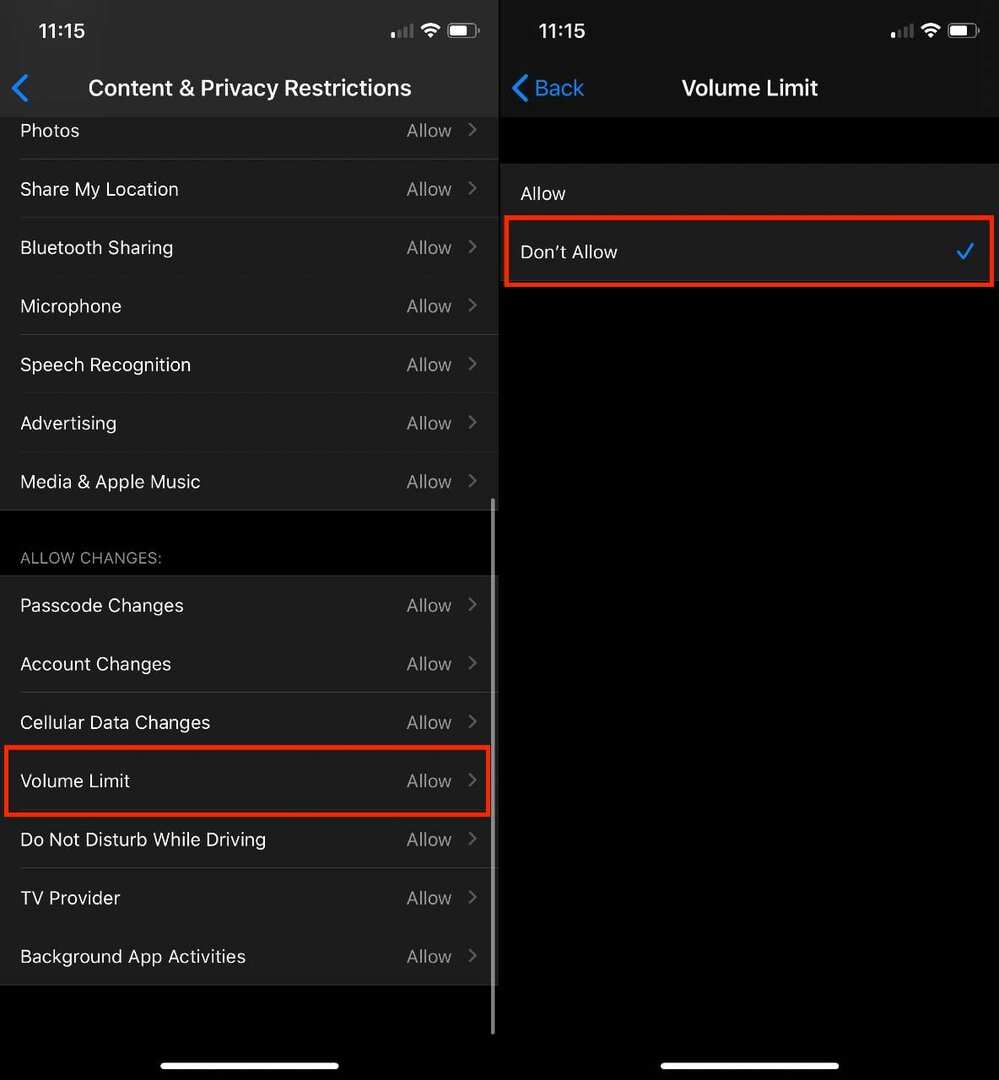
- Переключите это на На положение и коснитесь Предел объема
- Нажмите Не разрешать
- Перезагрузите устройство и убедитесь, что параметр включен.
Если все настроено правильно, у вас больше не должно возникнуть проблем с уровнем громкости в наушниках или динамиках Bluetooth.
Ограничение громкости на встроенных динамиках
Хотя здорово иметь возможность ограничивать громкость воспроизведения мультимедиа через наушники и динамики Bluetooth, это не решает всего. Другая «проблема», с которой вы можете столкнуться, возникает, когда ваши дети используют встроенные динамики устройства.
Воспользуйтесь преимуществами управляемого доступа
В таких случаях вам нужно глубже изучить управляемый доступ, который находится в разделе «Специальные возможности». Вот что вы можете сделать, чтобы ограничить громкость встроенных динамиков.
Настроить управляемый доступ
Перед началом работы вам необходимо убедиться, что управляемый доступ включен и правильно настроен. Вот что вам нужно сделать:
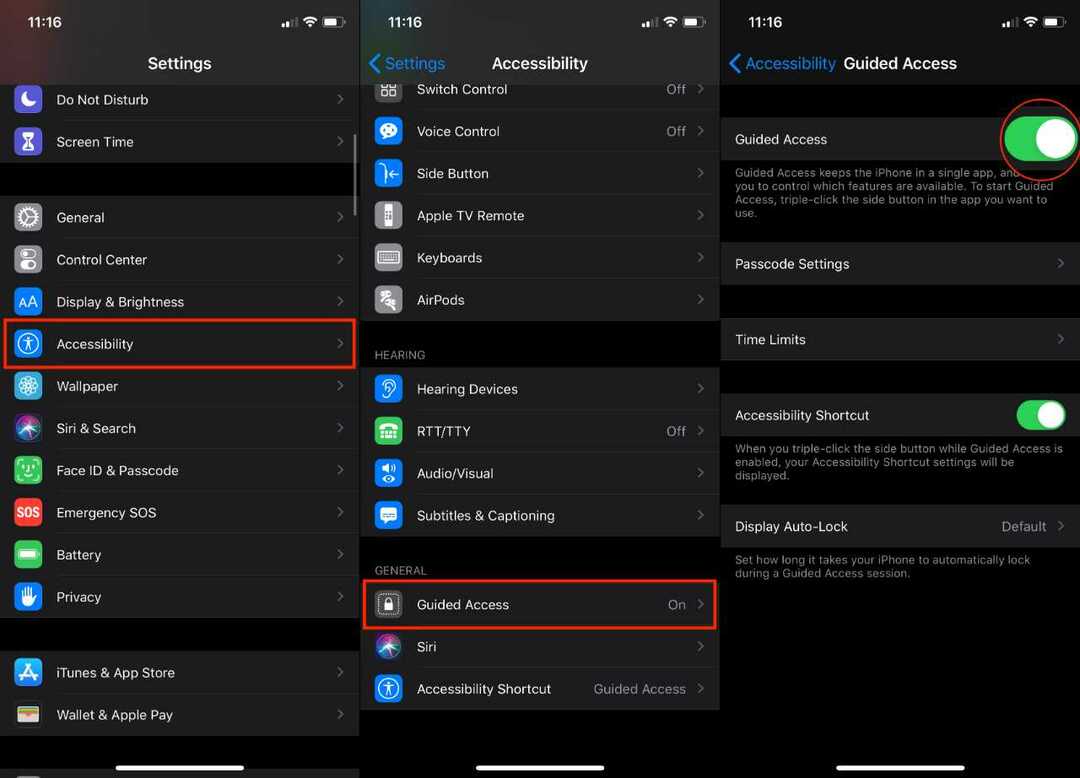
- Открыть Настройки приложение на вашем iPhone или iPad
- Прокрутите вниз и выберите Доступность
- Найдите Управляемый доступ и нажмите на него
- Переключать Управляемый доступ к На позиция
После включения управляемого доступа вам нужно будет установить пароль, отличный от вашего обычного пароля. Появится всплывающее уведомление, когда что-то за управляемым доступом пытается изменить, и вам нужно отменить это.
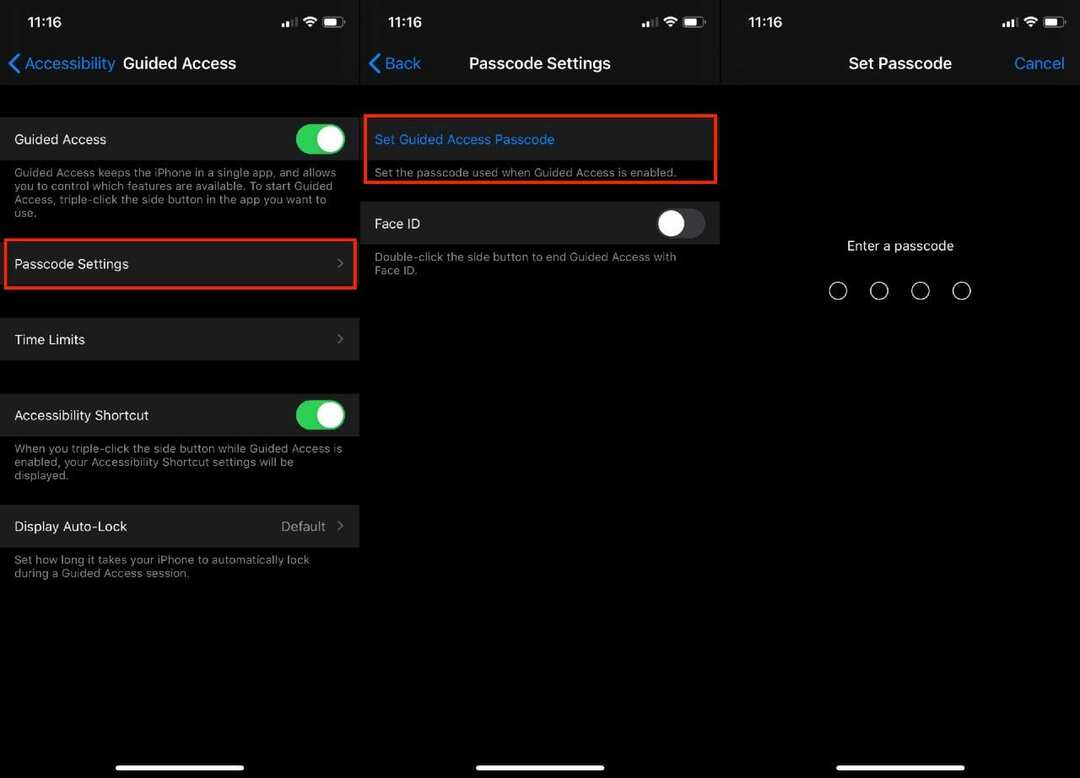
- От Управляемый доступ настройки, коснитесь Настройки пароля
- Выбирать Установить пароль для управляемого доступа
- Введите код доступа, а затем подтвердите
Отсюда вам также предоставляется возможность включить Face ID или Touch ID. После ввода пароля сеанс управляемого доступа завершится.
Перед тем как покинуть эту панель настроек, убедитесь, что вы можете использовать ее с ярлыком специальных возможностей. В разделе «Ограничения по времени» есть переключатель, который вам нужно будет включить, прежде чем двигаться дальше.
При включении ярлыка специальных возможностей вы сможете быстро включить управляемый доступ, трижды щелкнув боковую кнопку. Для тех, кто использует старые iPhone и iPad с кнопкой «Домой», трижды нажмите кнопку «Домой» вместо боковой.
Начало и завершение сеанса управляемого доступа
Теперь, когда управляемый доступ настроен, включая ярлык специальных возможностей для его включения, вам нужно будет активировать его.
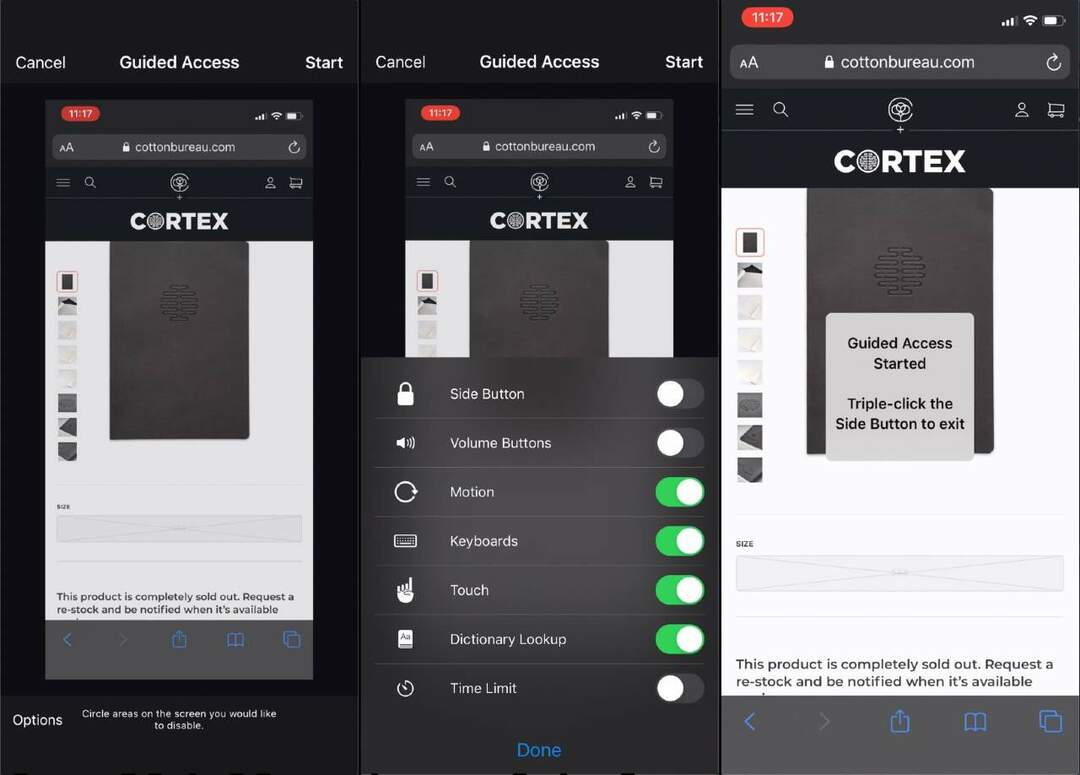
- Откройте приложение, которое хотите использовать.
- Трижды щелкните значок Дом или Боковая кнопка на вашем устройстве
- Если возможно, обведите области, которые вы хотите отключить.
- Вы можете перетащить и изменить размер «маски», чтобы убедиться, что нужные области отключены.
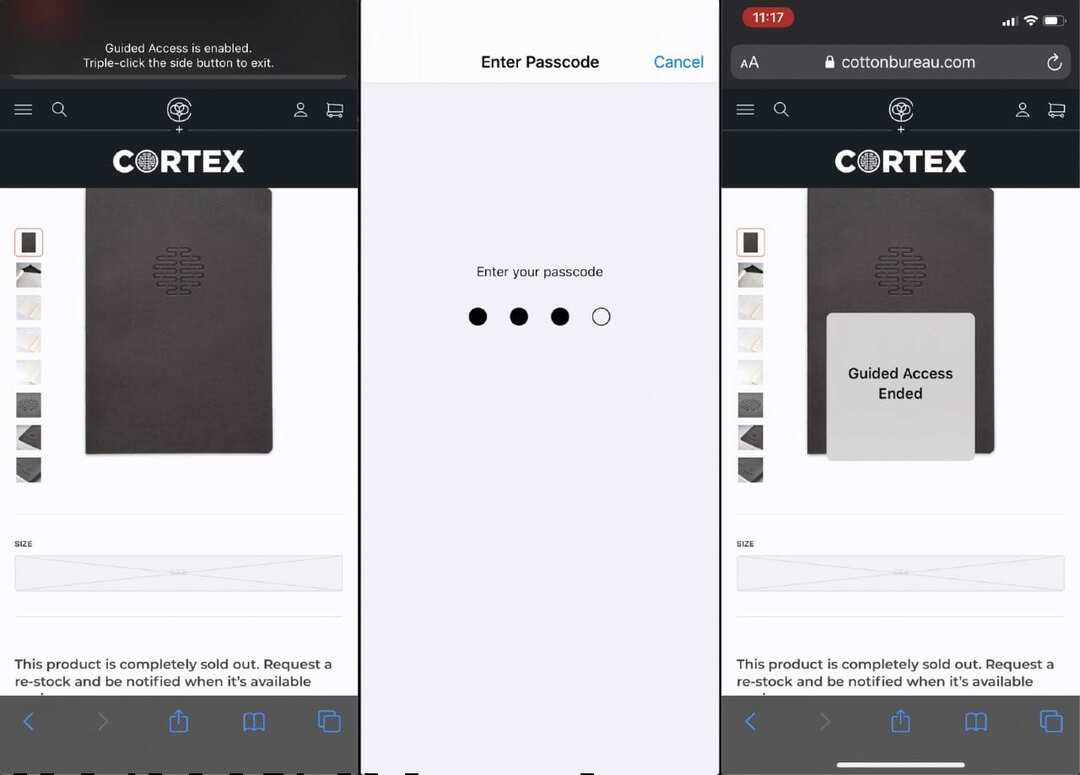
- Нажмите Параметры в Нижнем левом углу
- Выберите из следующего:
- Боковая кнопка
- Кнопки громкости
- Движение
- Клавиатуры
- Трогать
- Лимит времени
- Нажмите Готово
- Нажмите "Пуск" в правом верхнем углу.
Маловероятно, что вы захотите продолжать использовать Гид-доступ для себя после того, как ваши дети закончат просмотр видео. Вот что вам нужно сделать, чтобы завершить сеанс:

- Если на iPhone X или новее:
- Дважды щелкните боковую кнопку и разблокируйте с помощью Face ID (если он включен)
- Трижды щелкните боковую кнопку, а затем введите ранее созданный пароль для управляемого доступа.

- На старых моделях:
- Дважды нажмите кнопку «Домой», чтобы разблокировать с помощью Touch ID (если он включен)
- Трижды нажмите кнопку «Домой» и введите ранее созданный пароль для управляемого доступа.
Что еще можно сделать?
На момент написания этой статьи вы мало что могли сделать, если описанные выше шаги не помогли. Однако есть одно стороннее приложение, которое, кажется, помогает исправить любые дополнительные проблемы.
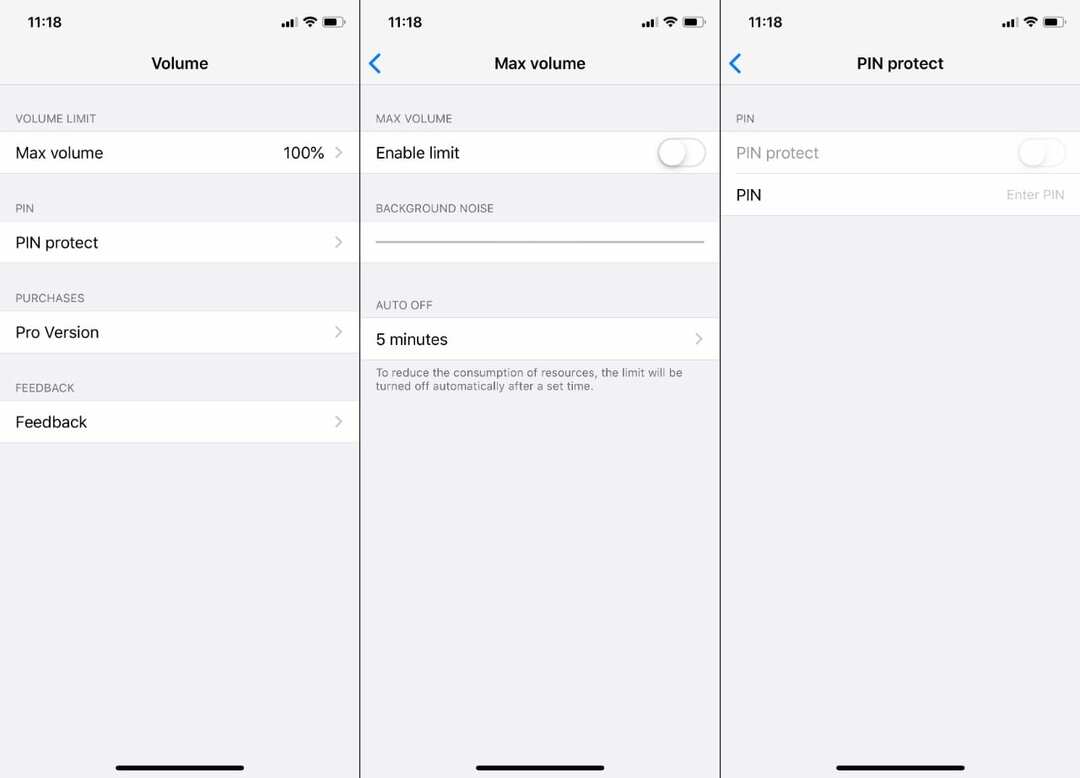
Приложение называется Ограничение громкости, и рекламируется как «Родительский контроллер громкости». Существуют смешанные отзывы, и, хотя само приложение является бесплатным, для снятия любых дополнительных ограничений есть покупка в приложении.
Если у вас по-прежнему возникают проблемы, попробуйте вышеупомянутое приложение на данный момент.
Заключение
Apple проделала большую работу, чтобы дать пользователям и родителям больше контроля над iPhone и iPad. Самое приятное то, что это делается на системном уровне и не требует загрузки другого приложения. Но вы можете погрузиться в App Store, если возникнет необходимость.
Если у вас есть какие-либо проблемы с указанными выше способами ограничения громкости на iPhone или iPad, сообщите нам об этом. Кроме того, если вы нашли другое приложение или метод, не упомянутые здесь, выключите звук в комментариях, чтобы мы могли его добавить!
Эндрю - писатель-фрилансер, живущий на восточном побережье США.
На протяжении многих лет он писал для множества сайтов, включая iMore, Android Central, Phandroid и некоторые другие. Теперь он проводит свои дни, работая в компании HVAC, а по ночам подрабатывает писателем-фрилансером.